60 초 안에 Photoshop에 글꼴을 추가하는 방법
Photoshop을 처음 사용하고 디자인에 사용할 새 글꼴을 추가하는 방법을 찾는 데 어려움을 겪고있는 경우이 가이드가 적합합니다.
이 빠르고 쉬운 자습서에서는 몇 가지 방법을 사용하여 Photoshop에서 글꼴을 추가하는 방법을 보여줍니다. 과정을 단계별로 안내해 드리겠습니다.
초보자 든 전문 가든 우리 모두가 경력 중 어느 시점에서 글꼴을 설치하는 데 어려움을 겪었는지는 중요하지 않습니다. 이 가이드의 도움으로 모든 것을 스스로 배울 수 있습니다.
가장 좋은 부분은 Windows 또는 Mac에 글꼴을 설치하면 다른 모든 앱에서 사용할 수 있다는 것입니다. 너는 사용한다. Photoshop, Illustrator, InDesign, Microsoft Word 등이 포함됩니다. 어떻게 작동하는지 살펴 보겠습니다.
단일 구독 : 멋진 프리미엄 글꼴에 대한 무제한 액세스
단순한 구독으로 필요한 모든 글꼴과 서체를 얻으십시오. 단 $ 16부터 수천 개의 글꼴, 서체, 그래픽, 템플릿, 사진 및 일러스트레이션에 무제한 액세스 할 수 있습니다.
글꼴 찾기
Photoshop에 글꼴을 추가하는 방법 (Windows )
튜토리얼을 시작하기 전에 알아야 할 한 가지 중요한 사항은 Photoshop에 글꼴을 추가하려면 먼저 컴퓨터에 글꼴을 설치해야한다는 것입니다.
이것은 과정은 매우 쉽습니다. 글꼴이 컴퓨터에 설치되면 다른 모든 소프트웨어에서도 사용할 수 있습니다.
다음은 Windows 컴퓨터에 글꼴을 설치하는 방법입니다.
1 단계 : 글꼴 파일 다운로드 및 압축 해제
첫 번째 단계는 글꼴 파일을 다운로드하는 것입니다. 글꼴 마켓 플레이스로 이동하여 글꼴을 다운로드하십시오.
다운로드 한 글꼴 파일은 다운로드 폴더에서 ZIP 파일로 사용할 수 있습니다.
다음에 액세스하려면이 ZIP 파일을 추출해야합니다. 글꼴 파일이 포함되어 있습니다.
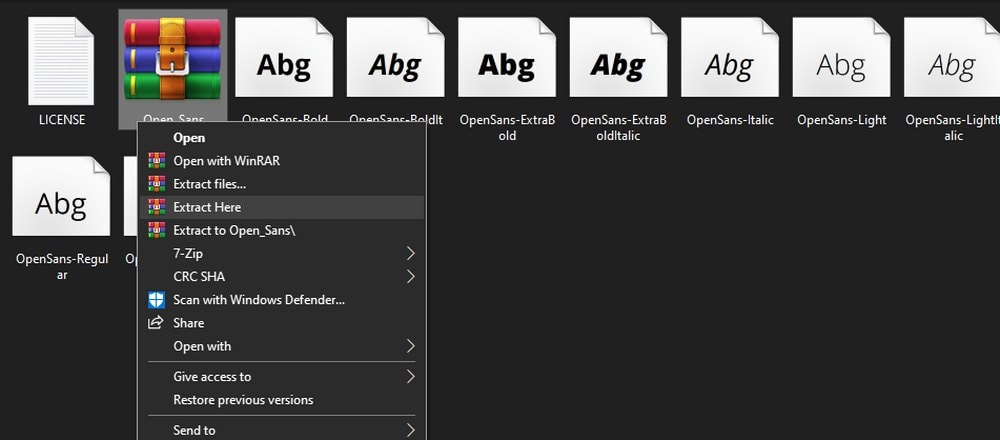
ZIP 파일을 마우스 오른쪽 버튼으로 클릭하고 파일 추출을 선택하십시오.
압축이 풀리면 폴더에있는 모든 글꼴 파일을 사용할 수 있고 설치할 준비가됩니다.
2 단계 : 글꼴을 개별적으로 설치
글꼴을 설치하는 방법에는 두 가지가 있습니다. 설치할 글꼴 파일이 하나 또는 두 개 뿐인 경우 가장 쉬운 설치 방법은 글꼴 탐색기를 사용하는 것입니다.
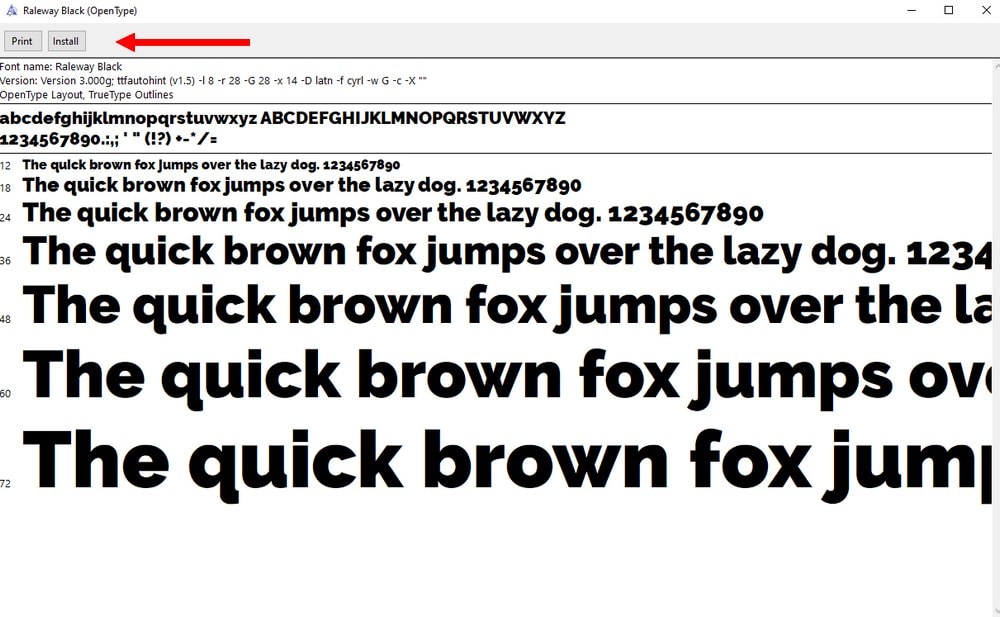
글꼴 파일을 두 번 클릭하기 만하면됩니다. 글꼴 탐색기 창이 열립니다. 이 창에서 왼쪽 상단에 설치 버튼이 표시됩니다. 이 버튼을 클릭하면 1 초 이내에 글꼴이 설치됩니다.
3 단계 : 여러 글꼴 설치
전체 글꼴 모음과 같이 설치할 글꼴 파일이 여러 개있는 경우 개별적으로 설치하는 것은 어려울 것입니다. 글꼴을 일괄 적으로 설치하려면 아래 단계를 따르십시오.
Windows 컴퓨터에서 설정 > > 개인 설정으로 이동합니다. > > 글꼴. 또는 검색 창에서 글꼴을 검색하세요.
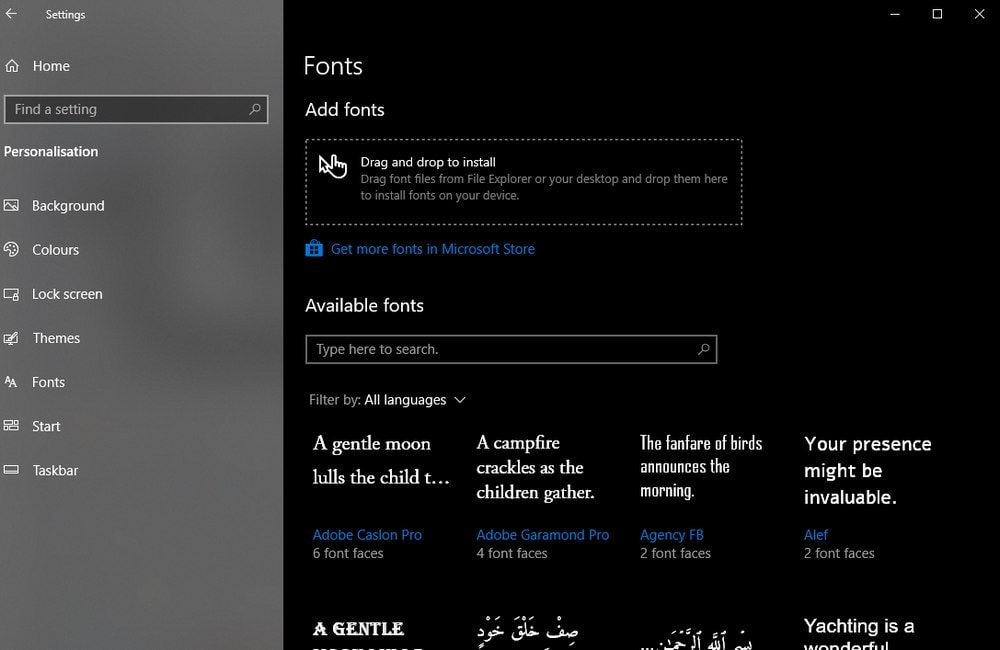
이 창에 있으면 간단히 드래그 앤 드롭 할 수 있습니다. 이 Fonts 폴더에 설치할 준비가 된 모든 글꼴 파일. 그리고 모두 즉시 설치됩니다.
Photoshop에 글꼴을 추가하는 방법 (Mac)
Mac 컴퓨터에 글꼴을 설치하는 것은 기본적으로 Windows PC에 글꼴을 설치하는 것과 같습니다.
먼저 앞서 살펴본 단계에 따라 글꼴 파일을 다운로드하고 압축을 풉니 다.
그런 다음 글꼴 파일을 두 번 클릭하고 설치 버튼을 클릭합니다.
또는 , 여러 글꼴을 설치하려면 사용자 > > 라이브러리 >
글꼴 폴더. 그리고 모든 글꼴 파일을 fonts 폴더에 복사하여 붙여 넣습니다.
그게 다입니다.
컴퓨터에 글꼴을 설치하면 Photoshop에서 자동으로 사용할 수 있습니다. 새 글꼴이 즉시 표시되지 않으면 앱을 닫았다가 다시 실행 해보십시오.
Photoshop에서 사용자 정의 글꼴을 사용하는 이유는 무엇입니까?
소셜 용 게시물을 디자인하고 있는지 여부 미디어 나 이벤트 포스터 제작에 사용하는 텍스트는 대부분의 디자인에서 중앙 단계를 차지합니다. 이것은 글꼴 디자인을 더욱 중요하게 만듭니다. 안타깝게도 Windows 및 Mac과 함께 제공되는 기본 글꼴은 매우 끔찍합니다. 그리고 창의력을 제한 할 것입니다.
모든 디자이너가 모든 디자인에서 Windows와 함께 제공되는 동일한 기본 글꼴을 사용한다고 상상할 수 있습니까? 그러면 모든 포스터, 전단지 및 문서가 동일하게 보입니다. 상상조차하고 싶지 않은 악몽입니다.
전문 디자이너는 디자인에 맞춤 글꼴을 사용하여 돋보이게해야합니다. 사용자 정의 글꼴은 디자인을 독특하게 보이도록 도와줍니다. 뿐만 아니라 관련성이 있습니다. 실제로 각 디자인에 고유 한 글꼴을 사용하는 것을 고려해야합니다.
특히 Photoshop의 경우 사용자 정의 글꼴을 사용하여 디자인 창의성을 확장 할 수 있습니다. 예를 들어 고유 한 글꼴 디자인을 사용하여 로고와 배지를 만들 수 있습니다.또는 유형을 래스터 화하고 글자의 디자인을 수정합니다 (적절한 글꼴 라이센스가있는 경우).
고맙게도 웹 전체에서 다운로드하여 사용할 수있는 수천 가지 글꼴이 있습니다.
글꼴을 다운로드하기 가장 좋은 곳
무료 글꼴과 프리미엄 글꼴을 모두 다운로드 할 수있는 훌륭한 마켓 플레이스가 많이 있습니다. 다음은 확인해야 할 몇 가지 사항입니다.
Envato Elements
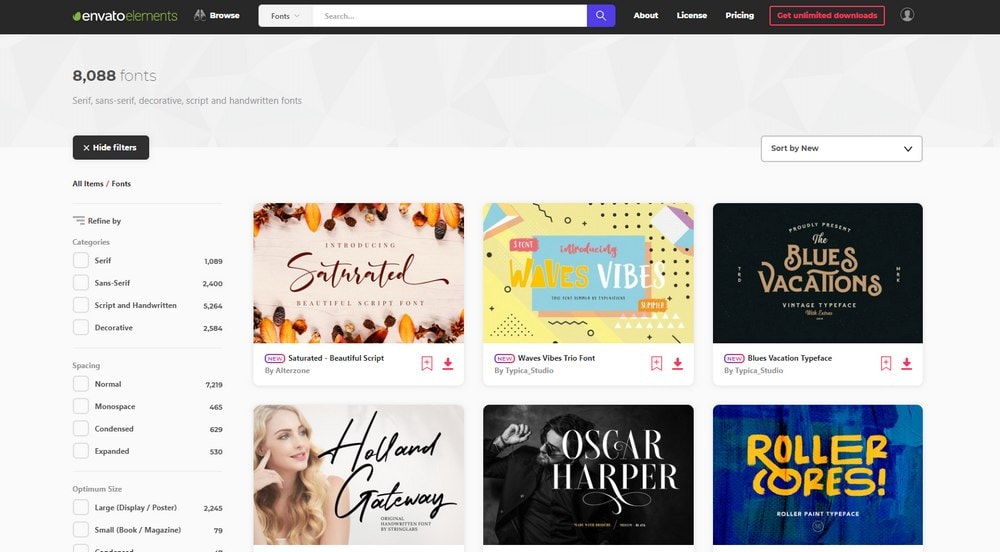
Envato Elements는 독특하고 프리미엄 글꼴을 다운로드 할 수있는 최고의 장소입니다. 주로 단일 가격으로 8,000 개 이상의 글꼴 모음에 액세스 할 수 있기 때문입니다. Envato Elements 구독을 사용하면 그래픽 템플릿, 아이콘, 배경, Photoshop 작업, Lightroom 사전 설정 등을 포함하여 사이트의 다른 모든 자산을 무제한으로 다운로드 할 수 있습니다.
GraphicRiver
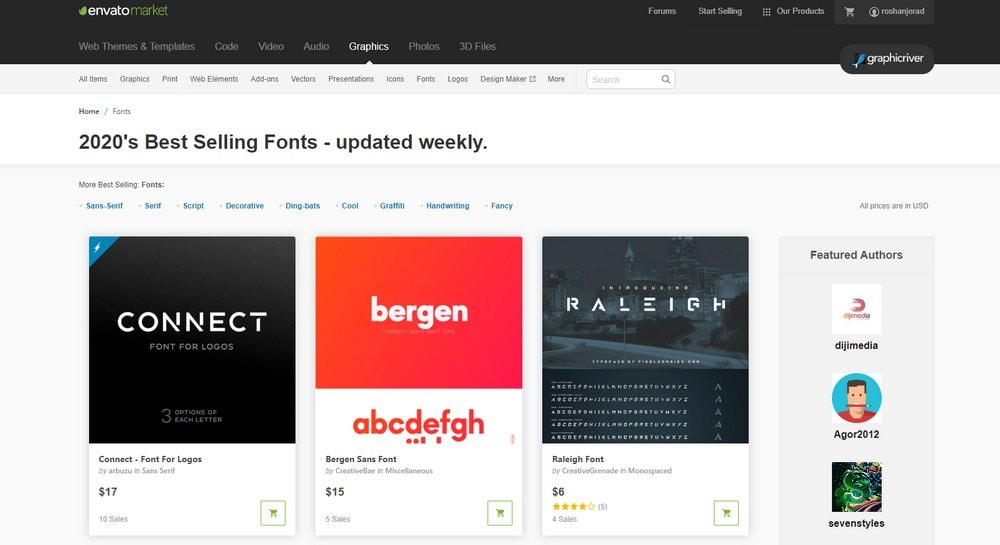
GraphicRiver에는 방대한 프리미엄 글꼴 모음도 있습니다. 다양한 카테고리의 글꼴을 검색 할 수 있습니다. 그리고 원하는 글꼴을 구입하여 원하는만큼 프로젝트에 사용할 수 있습니다.
DaFont
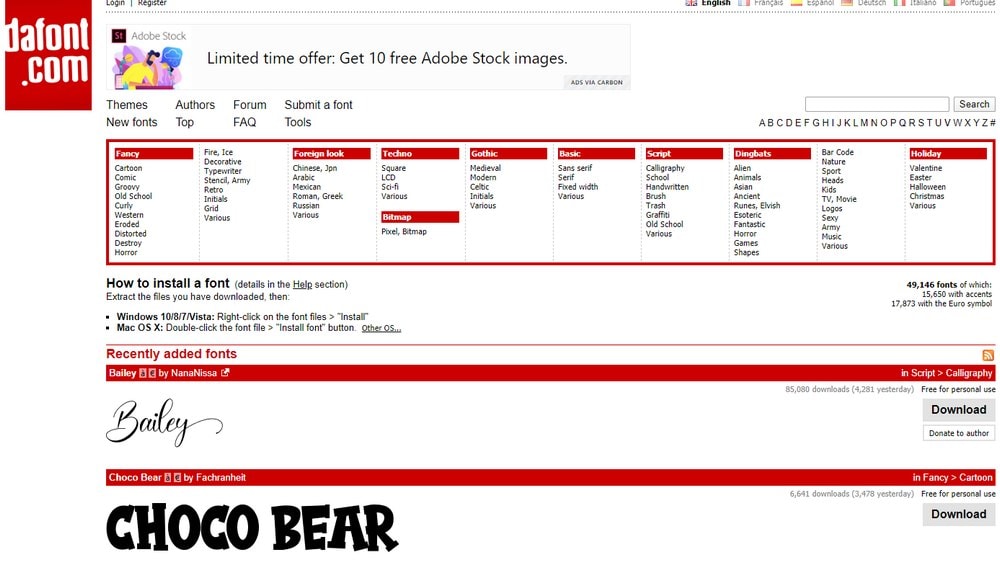
DaFont는 방대한 무료 글꼴 모음을 제공합니다. 또한 다양한 범주의 글꼴을 탐색 할 수 있습니다. 그러나 사이트에있는 대부분의 글꼴은 개인적인 용도로만 사용할 수 있습니다.
Google 글꼴
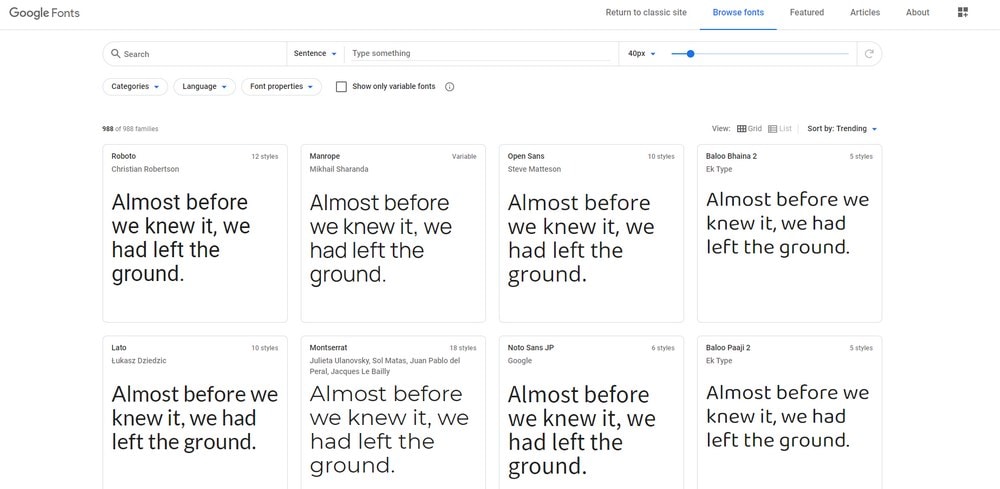
대부분의 디자이너는 이것을 모르지만 실제로 Google Fonts에서 사용 가능한 대부분의 글꼴을 인쇄물 및 디지털 디자인과 함께 다운로드하여 사용할 수 있습니다. 사이트에있는 거의 모든 글꼴은 상업적인 프로젝트에서도 무료로 사용할 수 있습니다.
Font Squirrel
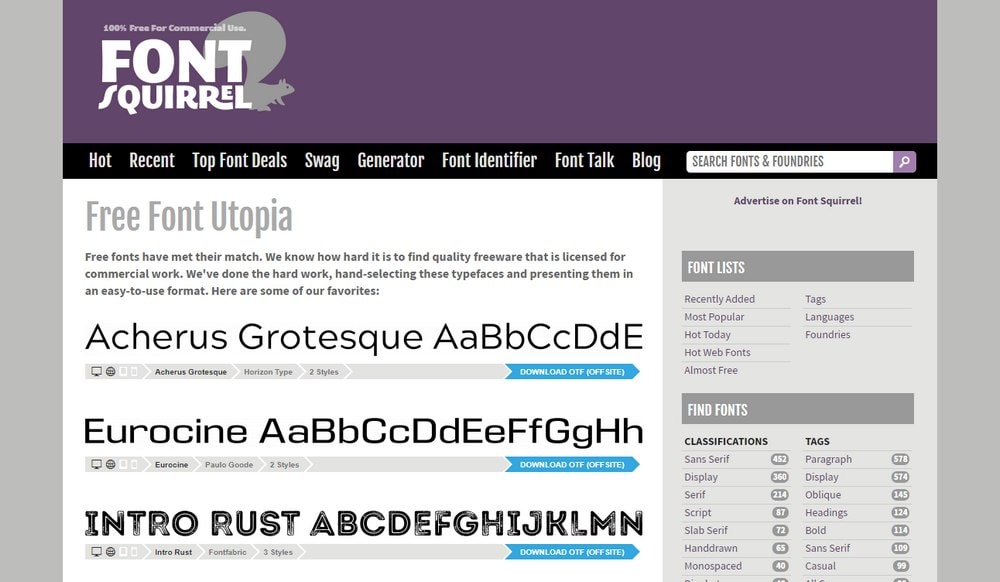
Font Squirrel은 DaFont와 유사합니다. 많은 글꼴 모음이 있지만 대부분 개인적인 용도로 제한됩니다. 또한 OTF 및 TTF 형식의 글꼴도 포함되어 있습니다.
글꼴 사용에 관한 5 가지 FAQ
글꼴에 대한 자주 묻는 질문 (FAQ)은 글꼴의 작동 방식을 이해하는 데 도움이됩니다.
p>
클라이언트 프로젝트에서 무료 글꼴을 사용할 수 있습니까?
무료 글꼴은 대부분의 경우 정확히 무료가 아닙니다. 일부는 개인적인 용도로만 무료입니다. 그러나 일부는 클라이언트 프로젝트와 같은 상업용 프로젝트에서 사용할 수 있습니다. 무료 글꼴을 다운로드 할 때 항상 라이센스를 확인하여 상업적 용도로 무료인지 확인하십시오.
TTF 및 OTF 글꼴이란 무엇입니까?
TrueType 및 OpenType 글꼴은 두 가지 글꼴 변형입니다. . TTF는 글꼴 파일의 이전 버전이며 OTF는 대체 문자, 더 많은 유형의 합자 등과 같은 많은 추가 기능을 포함하는 최신 버전입니다. 일반적으로 두 가지 유형의 글꼴 모두 일반 사용에 적합합니다.
웹 사이트에 글꼴을 삽입하는 방법
웹 사이트를 디자인하는 경우 특수한 유형의 글꼴을 사용해야합니다. Web Fonts라는 웹용으로 설계된 글꼴입니다. Google Fonts 웹 사이트에서 많은 웹 글꼴을 찾을 수 있습니다. 웹 사이트에 글꼴을 삽입하는 방법에 대한 가이드도 제공합니다.
Photoshop에서 텍스트를 래스터 화하는 방법
로고나 배지를 디자인하는 경우 텍스트를 래스터 화하면 수정할 수 있습니다. 텍스트 문자를 편집합니다. Photoshop의 레이어 패널로 이동하면됩니다. 래스터 화하려는 텍스트 레이어를 마우스 오른쪽 버튼으로 클릭하고 메뉴에서 유형 래스터 화를 선택합니다.
Adobe Fonts (Typekit)에 글꼴을 추가하는 방법은 무엇입니까?
액세스 권한이있는 경우 Adobe Creative Cloud를 사용하면 Adobe Fonts (이전 Typekit)에도 액세스 할 수 있습니다. Adobe Fonts에는 디자인에 사용할 수있는 고품질 글꼴 모음이 있습니다. 이 가이드를 따라 Adobe Fonts에서 글꼴을 활성화하는 방법을 알아보십시오.
결론
이제 사용자 정의 글꼴을 사용하여 더 멋진 그래픽과 프로젝트를 디자인 할 수 있습니다. 자신 만의 글꼴 모음을 시작하세요.
다음 프로젝트에 대한 영감을 찾기 위해 글꼴 모음을 살펴보세요.
WordPress 호스팅을 찾으십니까? 우리는 Kinsta를 사용합니다. 웹 사이트를 빠르고 안전하며 항상 온라인 상태로 유지하도록 구축 된 세계적 수준의 WordPress 호스팅을 제공합니다.